
Выпадающий список в документе Microsoft Word позволяет людям выбирать из файла предопределенных элементов. Добавление этого раскрывающегося списка довольно проста, и мы покажем вам, как это сделать.
Во-первых, включите меню разработчика
Возможность добавления раскрывающегося списка находится в меню разработчика Word. Это меню скрыто по умолчанию, поэтому вам придется включить его, прежде чем добавить список.
Начните с открытия слова на вашем компьютере Windows или Mac. В левом нижнем углу окна выберите «Параметры». Если у вас уже есть открытый документ, выберите меню «Файл», чтобы открыть команду «Параметры».
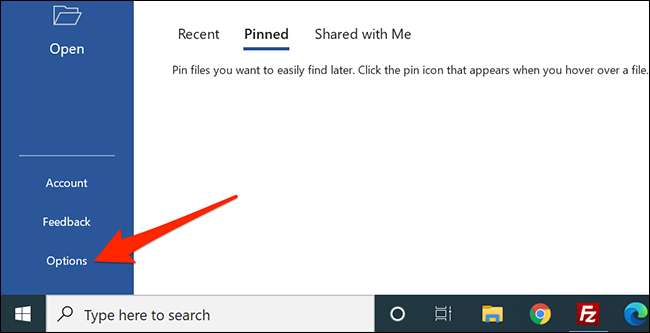
В окне «Опции слова», который открывается, на левой боковой панели выберите «Настройка ленты».
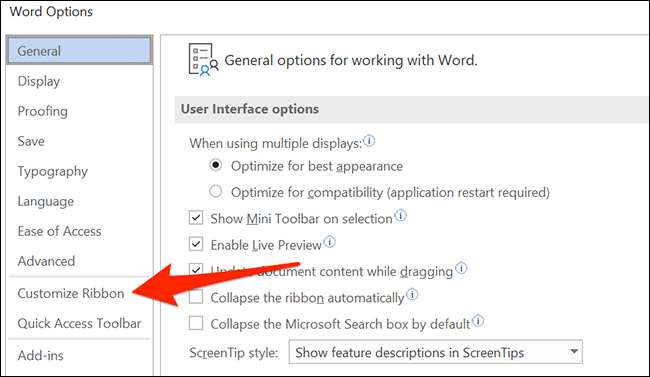
В панели «Настройка ленты» на правой стороне экрана прокрутите список и включите опцию «Разработчик».
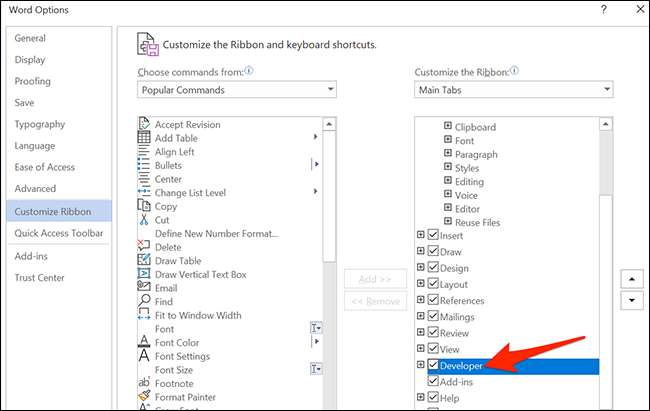
Нажмите «ОК» в нижней части окна, чтобы закрыть его.
Добавьте раскрывающийся список в слово документ
После добавления меню разработчика вы теперь готовы добавить раскрывающийся список в свой документ Word. Для начала либо откройте существующий документ Word или создайте новый документ.
СВЯЗАННЫЕ С: Как создавать наполнительные формы с Microsoft Word
В вашем документе разместите вашу точку вставки, где вы хотите добавить раскрывающийся список.
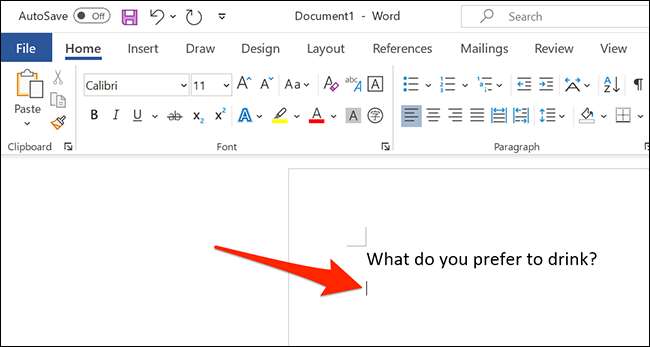
Далее выберите меню «Разработчик».
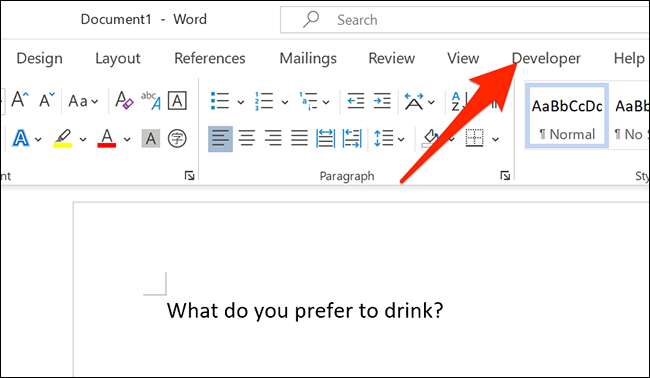
В меню «Разработчика» в группе «Controls» щелкните значок «Раскрытый список контентов списка» (он выглядит как фактическая раскрывающаяся икона.).

Теперь у вас есть раскрывающий список в вашем документе.
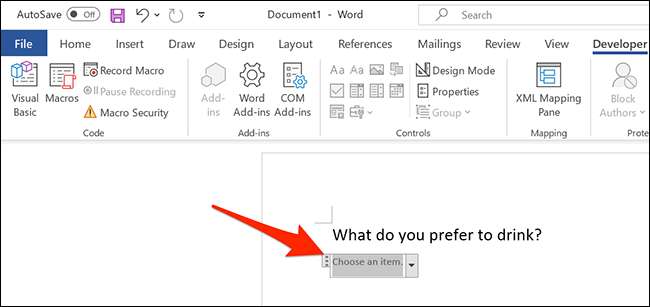
Настройте свой новый раскрывающий список
Этот раскрывающий список не настроен и в настоящее время пусты. Чтобы настроить его и добавить к нему элементы, щелкните раскрывающийся список, чтобы выбрать его. Вернитесь в меню разработчика и в группе «Controls» нажмите «Свойства».
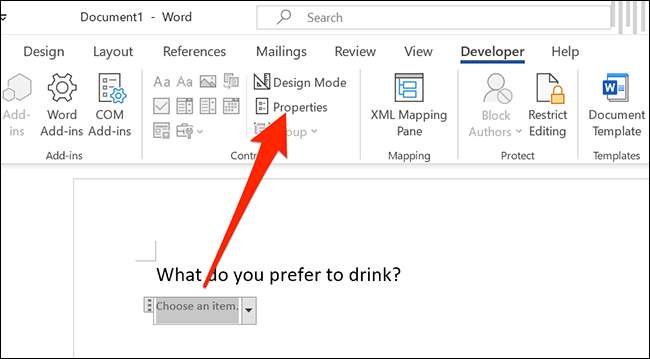
Слово откроет окно «Свойства управления контентом». Начните, введя заголовок для вашего списка. Это появится в верхней части вашего раскрывающегося списка.

Примечание: Примечание: Word автоматически заполняет поле «тега», чтобы соответствовать полю заголовка. Тег для объекта управления контентом используется в основном другими программами для определения данных управления контентом в структуре XML документа. Итак, если вы не создаете автоматизацию документов и специально необходимо установить тег, просто игнорируйте его.
Используйте опцию «Цвет», чтобы выбрать цветовую схему для раскрывающегося списка.
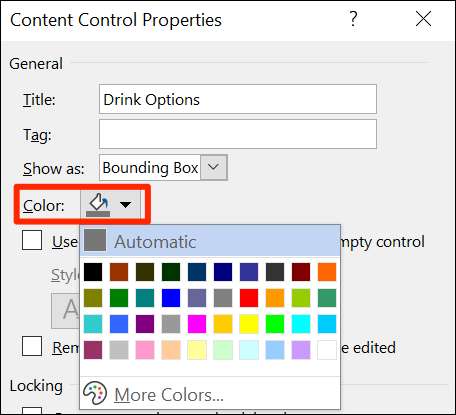
Если вы хотите предотвратить редактирование выпадающего списка, активируйте опцию «Управление контентом не может быть удалена». Примечание, хотя это, если вы не Заблокируйте свой документ Любой, кто может пойти и отключить эту опцию.

Теперь вы будете добавлять элементы в раскрывающийся список. Чтобы добавить свой первый элемент, в разделе «Выпадающий список свойств списка» на текущем окне нажмите кнопку «Добавить».
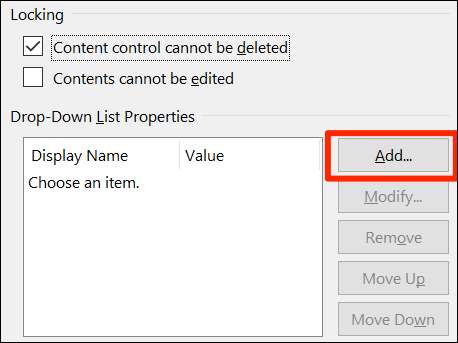
В окне «Добавить выбор» введите новое имя элемента в поле «Имя отображения». Поле «Значение» автоматически заполняет себя данные с первого поля, поэтому вам не нужно беспокоиться об этом.
Затем нажмите «ОК», чтобы добавить свой товар. Повторите этот процесс для каждого элемента, который вы хотите добавить в раскрывающийся список.
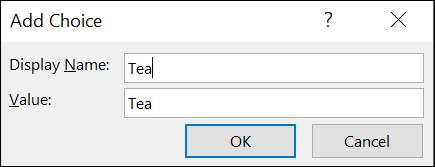
После того, как у вас есть добавленные элементы, вы можете изменить свой заказ. Чтобы изменить положение элемента в списке, выберите этот элемент, а затем нажмите «Переместить» или «Переместить вниз» справа.
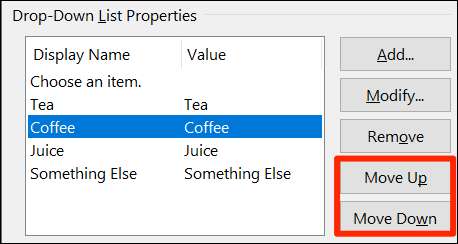
Наконец, нажмите «ОК», чтобы сохранить изменения.
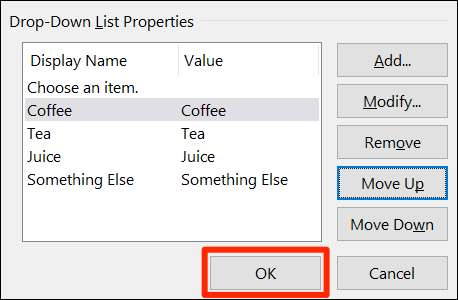
Ваш раскрывающийся список теперь будет отображать ваши добавленные элементы. Нажмите на него, чтобы проверить его для себя.
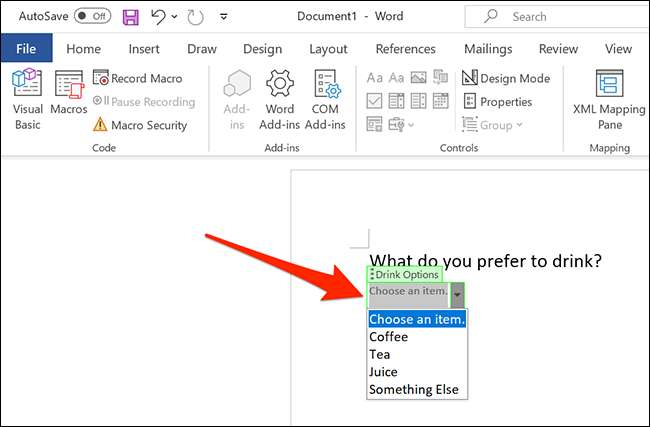
Удалить раскрывающийся список из Microsoft Word
Чтобы удалить этот раскрывающий список из вашего документа, выберите список. Затем из раздела «Управления» в верхней части нажмите «Свойства». Отключить опцию «Content Control не может быть удалена», а затем нажмите «ОК» внизу.

Щелкните правой кнопкой мыши раскрывающийся список в документе и выберите «Удалить элемент управления контентом». Список теперь будет удален.
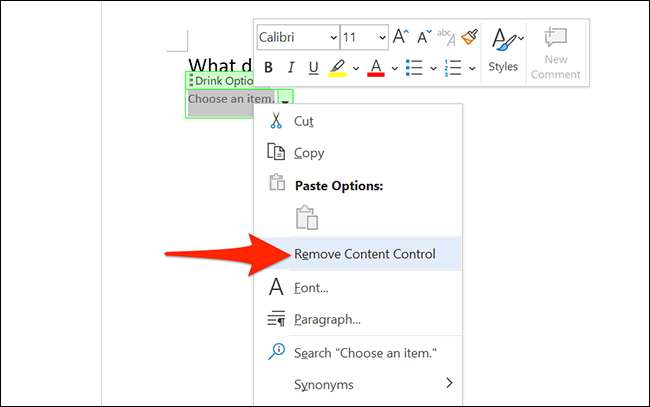
И вот как вы даете людям предопределенные варианты выбора из ваших документов Word!
Вы знали, что вы можете Добавить флажки в документы вашего слова , тоже? Это еще один способ позволить людям выбирать элементы в ваших документах.
СВЯЗАННЫЕ С: Как добавить флажки в документы Word







